大众_RCD510中文说明书
激活RCD510操作过程
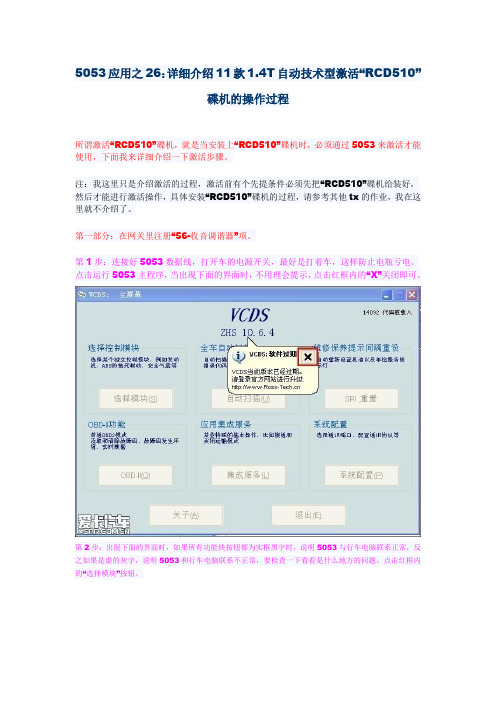
5053应用之26:详细介绍11款1.4T自动技术型激活“RCD510”碟机的操作过程所谓激活“RCD510”碟机,就是当安装上“RCD510”碟机时,必须通过5053来激活才能使用,下面我来详细介绍一下激活步骤。
注:我这里只是介绍激活的过程,激活前有个先提条件必须先把“RCD510”碟机给装好,然后才能进行激活操作,具体安装“RCD510”碟机的过程,请参考其他tx的作业,我在这里就不介绍了。
第一部分:在网关里注册“56-收音调谐器”项。
第1步:连接好5053数据线,打开车的电源开关,最好是打着车,这样防止电瓶亏电。
点击运行5053主程序,当出现下面的界面时,不用理会提示,点击红框内的“X”关闭即可。
第2步:出现下面的界面时,如果所有功能块按钮都为实框黑字时,说明5053与行车电脑联系正常,反之如果是虚的灰字,说明5053和行车电脑联系不正常,要检查一下看看是什么地方的问题。
点击红框内的“选择模块”按钮。
第3步:当出现下面的界面时,点击红框内的“19-CAN网关”按钮。
第4步:当出现下面的界面时,此时能够看到绿字的模块零件号和其它一些模块参数,点击红框内的“安装列表”按钮。
点击“安装列表”按钮后,出现下面的界面。
第5步:当出现下面的界面时,点住右侧的滚动条按钮,下拉找到“ 口56-收音调谐器”选项,此时该选项的“口”是空的,说明该选项还没有在网关里面被注册。
第6步:点选红框内的“口56-收音调谐器”项的勾选框“口”,使空的框“口”打上绿勾,然后点击右上边红框内的“保存编码”按钮第7步:点击“保存编码”按钮后,会弹出“编码被接受”的对话框,此时说明修改的编码已经被存储到行车电脑中,如果显示其它的对话框,说明编码没有被存储,要好好检查一下什么问题。
点击红框内“确定”按钮,此时“56-收音调谐器”项已经被注册到网关第8步:点击“确定”按钮后,程序回到了开始的界面,到此在网关里注册“56-收音调谐器”项就完成了。
大众汽车 用户手册
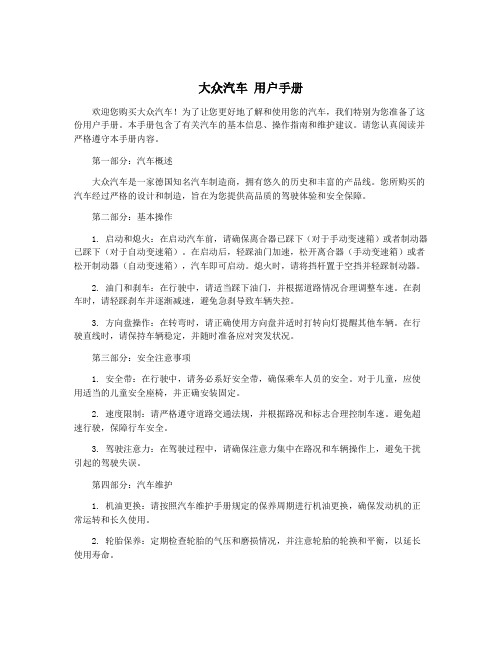
大众汽车用户手册欢迎您购买大众汽车!为了让您更好地了解和使用您的汽车,我们特别为您准备了这份用户手册。
本手册包含了有关汽车的基本信息、操作指南和维护建议。
请您认真阅读并严格遵守本手册内容。
第一部分:汽车概述大众汽车是一家德国知名汽车制造商,拥有悠久的历史和丰富的产品线。
您所购买的汽车经过严格的设计和制造,旨在为您提供高品质的驾驶体验和安全保障。
第二部分:基本操作1. 启动和熄火:在启动汽车前,请确保离合器已踩下(对于手动变速箱)或者制动器已踩下(对于自动变速箱)。
在启动后,轻踩油门加速,松开离合器(手动变速箱)或者松开制动器(自动变速箱),汽车即可启动。
熄火时,请将挡杆置于空挡并轻踩制动器。
2. 油门和刹车:在行驶中,请适当踩下油门,并根据道路情况合理调整车速。
在刹车时,请轻踩刹车并逐渐减速,避免急刹导致车辆失控。
3. 方向盘操作:在转弯时,请正确使用方向盘并适时打转向灯提醒其他车辆。
在行驶直线时,请保持车辆稳定,并随时准备应对突发状况。
第三部分:安全注意事项1. 安全带:在行驶中,请务必系好安全带,确保乘车人员的安全。
对于儿童,应使用适当的儿童安全座椅,并正确安装固定。
2. 速度限制:请严格遵守道路交通法规,并根据路况和标志合理控制车速。
避免超速行驶,保障行车安全。
3. 驾驶注意力:在驾驶过程中,请确保注意力集中在路况和车辆操作上,避免干扰引起的驾驶失误。
第四部分:汽车维护1. 机油更换:请按照汽车维护手册规定的保养周期进行机油更换,确保发动机的正常运转和长久使用。
2. 轮胎保养:定期检查轮胎的气压和磨损情况,并注意轮胎的轮换和平衡,以延长使用寿命。
3. 灯光检查:定期检查汽车的前后灯光,保证照明系统的正常工作,提高夜间行车的安全性。
为了您和他人的安全,正确使用和维护汽车是非常重要的。
我们希望这份用户手册能够帮助您更好地了解和使用您的大众汽车,愿您驾驶愉快并安全抵达目的地。
如有任何疑问或问题,欢迎您随时联系我们的客户服务中心。
高尔夫舒适安装RCD510310教程图解

傻瓜教程————高尔夫舒适安装RCD510/310教程图解关键词:高尔夫6 RCD510 OPS AUX线J533网关现在每天养成一种习惯,登录爱卡签到;到TB上搜RCD510。
终于如我所愿,以1k5淘到了梦寐以求的RCD510。
高6舒适版不再需要安装其他模块,安装即插即用,直接支持OPS虚拟倒车。
剩下买了国产转接线缆+AUX线120,两个快递费36,打算再花110买个8G SD卡,过些日子把后门喇叭装上。
预计一共花费2000元。
此教程同样适用于RCD310根据前人的经验,顺利安装成功!感觉音质提升明显,尤其低音感觉。
先科普一下:RCD510对比原车舒适版主机音响:触摸彩屏,支持OPS虚拟倒车影像,随速增加音量,最高音量保护,倒车自动减小音量,支持中文、英文歌名显示(包括mp3和cd歌名显示),增加重复播放选项,FM电台存储频道增加,真正6CD 播放,最大32G SD存储卡支持(等同原车USB输入,但510不支持USB)。
没有导航功能!另外还有高一级的欧洲原装510,支持倒车摄像头影像,可以看看其他TX的作业。
最上面是一共四个键。
当然价格也比中文版贵不少。
多谢lz设精,过几天再发个使用说明。
下面上图:主角,稍有划伤因为原车的山寨音响插头和RCD510的不一样,所以需要买转接线缆。
**上很多,有国产的有进口的。
咨询了下,进口原装线的网关线不带卡头,做好还要掏钱。
买国产线吧,其实无所谓啦,这个东西质量应该没啥问题。
如果还需要原车的AUX插座听音乐,再买个AUX转接线。
原车的USB插座就废掉了,如果不嫌麻烦,可以拆下来转让给乞丐版的同学。
如图:学原装线,自己缠上了海绵AUX线是这么插的(白色的部分)从侧面看按箭头方向,把卡套掰过来按照下图,把插头插到主机上。
然后推紧刚才那个卡套,就锁住了。
注意左下角的天线位置,要插在左边,右边不需要,但有点碍事,需要按红线把接头切下去一半,天线才能插紧。
下面是最麻烦的J533网关,需要先拆掉驾驶座下面脚部空间盖板,借手册图:拆掉后,看油门上头,红色的就是网关插头:拔下来,把塑料卡线剪掉,红色帽拆下来(一端有个舌头),露出黑色塑料接口,网关线引过来插在蓝色圈上的两个孔里。
博文 大众及斯柯达系列 MFD3,RCD510 主机 解码器 使用说明

MFD3/RCD510主机应用在大众、斯柯达系列多种品牌(斯柯达、新领驭、迈腾、速腾、辉腾、途锐),通过本解码器可以为MFD3主机(屏幕两边各有4个按键)的系统添加到倒车影像、数字电视、Ipod 和头枕屏(头枕屏上可以显示原车的导航/DVD ,或外加的数字电视/DVD ),为RCD510主机(屏幕两边各有3个按键)系统添加导航、数字电视、DVD 和倒车影像。
一. 系统连接图 RCD510主机 三个按键可进行颜色调整。
通过辫尾连接线将显示屏和接口盒连接,显示原车导航,原车大众及斯柯达系列 MFD3,RCD510主机解码器使用说明(二)接口盒(六)MFD3 拆机和安装将显示屏后面的金属件卸下 这个显示屏的 50p 排线接头,就是小板的接入位置伸出到显示屏的外部,原车的小板的座中加长,报证接触良好小板输出的插回到原车的扣插座中。
2. 小板连接时候的注意事项,核查后,将显示屏重新安装到主机 [特别关心排线未插歪,连接良好。
]原车的排线插入到小板的座的时候, 需要将左右两边的锁扣豁口往上扩大[加长],从3. 核查排线未插歪,连接良好,之后,将显示屏重新安装到主机注意:1.MFD3 头枕屏在每次启动的时候,将显示15 秒,之后自动关闭。
2.显示屏的插座,到主机板插座之间的50 脚排线中含有RGB 数字图像信号[在第18 脚到第38 脚],内接小板就是利用这20 个脚进行图像插入,其他的脚位都是从输入到输出直连,所以用万用表可以查核2‐2,3‐3,4‐4,5‐5,是否连通。
(七)RCD510 拆机和安装1.将主机从原车上卸下后,拆掉上盖和CD 碟箱。
拆下上盖以后,拆下两边的这个螺钉,就可以将显示屏部分卸下来拆下CD 部分以后,需要将这个板金件卸下,它不再使用。
2. 可以看到显示屏部分的接口如下图,此时可以安装小板,连接关系如下图表示:原车显示屏的黄色排线 视屏小板 就连接到这座和插头之间。
小板上方座:原车显示屏接头—插入 小板下方线:插入‐‐ 到原车的座。
大众RCD510中文说明书

OSD(On Screen Display)
· Analog RGB Mode
· Video Mode
在UTIL Menu上可实现如下功能 : - FACTORY RESET : 设定出厂值 (NAVI, AV 分别设定)
-16-
-Factory Mode
*FACTORY MODE (Interface setting) : 按住◀键5秒钟或者连续按遙控器的 ▲ → ▼ → ▲ →MENU键
-13-
-OSD(On Screen Display)
· Analog RGB Mode
·Video Mode
在IMAGE Menu上可实现如下功能 : - BRIGHTNESS : 调节画面的亮度 - CONTRAST : 调节画面的明暗 - SATURATION : 调节色度 - HUE : 调节画面的颜色 - SHARPNESS : 调节画面的清晰度 - USER IMAGE : 设定出厂值
6
N.C
7 When to choose rear mode (ON : CVBS4, OFF : MAIN)
8
N.C
-12-
-遥控器使用法
尺寸 : 85 * 40 * 8 (mm) – 遥控器和Keypad中选择
POWER & PIP: 未使用 MENU : 实现OSD单 OK : 选择 ▲: 上 ▼: 下 ◀: 左 ▶: 右 *FACTORY MODE (Interface setting) : 按住◀键5秒钟或者连续按遙控器的 ▲ → ▼ → ▲ →MENU键为实现 Factory Mode.
4. Switch Input mode - Input Video MUTE Function : Possible to make each input mute by operating Dip S/W. - Possible to switch Input mode with Keypad(or Remote control) - Possible to switch Input mode with switch for source toggle
大众 RCD 中文说明书

DIP S/W Selection
ON : Skipping RGB Mode
1
RGB INPUT MUTE
OFF : RGB Display
2
A/V 1 MUTE
ON : Skipping A/V 1
OFF : A/V1 Display
ON : Skipping A/V 2
3
A/V 2 MUTE
OFF : A/V2 Display
4. Switch Input mode - Input Video MUTE Function : Possible to make each input mute by operating Dip S/W. - Possible to switch Input mode with Keypad(or Remote control) - Possible to switch Input mode with switch for source toggle
-21-
-安装图
※详细的安装方法请参考下页的安装说明书
REAR-C SAFE
F-CAM-DET CAN(L) CAN(H) GND ACC
LED
DIP S/W
IR
LCD OUT
RCD VIDEO INTERFACE
在FACTORY Mode上可实现下面功能 :
- IMAGE -H-POSITION : 调节画面左右位置 - V-POSITION : 调节画面上下位置
- PARK -PARK ENABLE : 设定倒车规划线 - PARK SETUP : 调节倒车规划线位置(参考下页的倒车规划线)
-UTIL -FACTORY RESET : 工厂价
新rcd510安装教程

RCD510加强版安装方法
接口分别为:左下蓝绿黄:AUX左中咖啡:音频左上黑:电源
中黑:USB右白:天线
按住卡头把所有线都拆光光,旧机头扔掉。
接下来把转接线接上去。
电源线对接。
音频线对接。
于是...CAN BUS网关出现了。
转接线现在只剩CAN BUS线没接了,唯一的走线工作开始了。
将CAN BUS线从箭头所示位置穿过来,穿到驾驶室下方,准备接网关。
将上上楼的网关插头拔出来,分离红色的保护帽,可以看到网关插头实际上是黑色的。
将引过来的两根CAN BUS线接上去,CAN BUS+插入20口,CAN BUS-插入10口。
CAN BUS线插好以后,将网关插头的红色保护帽套上,并将所有的线重新用绑扎带绑好,
最后将插头插入网关。
连接CAN BUS线到网关的工作,搞定!。
激活RCD510操作过程

5053应用之26:详细介绍11款自动技术型激活“RCD510”碟机的操作过程所谓激活“RCD510”碟机,就是当安装上“RCD510”碟机时,必须通过5053来激活才能使用,下面我来详细介绍一下激活步骤。
注:我这里只是介绍激活的过程,激活前有个先提条件必须先把“RCD510”碟机给装好,然后才能进行激活操作,具体安装“RCD510”碟机的过程,请参考其他tx的作业,我在这里就不介绍了。
第一部分:在网关里注册“56-收音调谐器”项。
第1步:连接好5053数据线,打开车的电源开关,最好是打着车,这样防止电瓶亏电。
点击运行5053主程序,当出现下面的界面时,不用理会提示,点击红框内的“X”关闭即可。
第2步:出现下面的界面时,如果所有功能块按钮都为实框黑字时,说明5053与行车电脑联系正常,反之如果是虚的灰字,说明5053和行车电脑联系不正常,要检查一下看看是什么地方的问题。
点击红框内的“选择模块”按钮。
第3步:当出现下面的界面时,点击红框内的“19-CAN网关”按钮。
第4步:当出现下面的界面时,此时能够看到绿字的模块零件号和其它一些模块参数,点击红框内的“安装列表”按钮。
点击“安装列表”按钮后,出现下面的界面。
第5步:当出现下面的界面时,点住右侧的滚动条按钮,下拉找到“ 口 56-收音调谐器”选项,此时该选项的“口”是空的,说明该选项还没有在网关里面被注册。
第6步:点选红框内的“口 56-收音调谐器”项的勾选框“口”,使空的框“口”打上绿勾,然后点击右上边红框内的“保存编码”按钮第7步:点击“保存编码”按钮后,会弹出“编码被接受”的对话框,此时说明修改的编码已经被存储到行车电脑中,如果显示其它的对话框,说明编码没有被存储,要好好检查一下什么问题。
点击红框内“确定”按钮,此时“56-收音调谐器”项已经被注册到网关第8步:点击“确定”按钮后,程序回到了开始的界面,到此在网关里注册“56-收音调谐器”项就完成了。
- 1、下载文档前请自行甄别文档内容的完整性,平台不提供额外的编辑、内容补充、找答案等附加服务。
- 2、"仅部分预览"的文档,不可在线预览部分如存在完整性等问题,可反馈申请退款(可完整预览的文档不适用该条件!)。
- 3、如文档侵犯您的权益,请联系客服反馈,我们会尽快为您处理(人工客服工作时间:9:00-18:30)。
Specification&Installation
(RCD 510 2009 ~ )
-. MODEL: QVL – RCD510-V0 -. P/N : AD-0909-001
目 录
-. 特点 …………………………………………………………3 -. 注意事项………………………………………………………4 -. 主要说明…………………………………………………5 -. 硬件图…………………………………………………6 -. 外形尺寸…………………………………………………7 -. 产品外观………………………………………………8 -. 插口布线图……………………………………10 -. DIP SW 说明………………………………………………12 -. 遥控器使用法………………………………………13 -. OSD(On Screen Display) ……………………………14 -. 工厂模式………………………………………………17 -. 倒车规划线………………………………………………18 -. 产品配件………………………………………………20 -. 安装图………………………………………………21 -. 安装说明书…………………………………22 -. 推荐安装方法………………………………………25 -. FAQ………………………………………………………26
-15-
OSD(On Screen Display)
· Analog RGB Mode · Video Mode
在UTIL Menu上可实现如下功能 :
- FACTORY RESET : 设定出厂值 (NAVI, AV 分别设定)
-16-
-Factory Mode
*FACTORY MODE (Interface setting) : 按住◀键5秒钟或者连续按遙控器的 ▲ → ▼ → ▲ →MENU键
-4-
-主要说明
1. Input Spec. (MULTI VIDEO INTERFACE) -. 3 x A/V Input (External video source). -. 1 x CVBS(REAR CAMERA) Input. (Rear camera source) -. 1 x Analog RGB Input (Navigation System output) -. 1 x LCD Input (Car system Input) -. 1 x OEM Input
2. Output Spec. -. 1 x OEM Output -. 4 x Audio Select (12V power comes out from 4wires of cable by video, Navi mode) 3. Power Spec. - Input Power : 8VDC ~ 18VDC - Consumption Power : 12WATT, Max 4. Switch Input mode - Input Video MUTE Function : Possible to make each input mute by operating Dip S/W. - Possible to switch Input mode with Keypad(or Remote control) - Possible to switch Input mode with switch for source toggle
-安装图
※详细的安装方法请参考下页的安装说明书
To MAIN
NAVI TOUCH
LED
DIP S/W
IR
LCD OUT
TOUCH(OUT)
TOUCH(IN)
RCD VIDEO INTERFACE
FPC
POWER
A/V(IN/OUT)
RGB(IN)
MODE
Head Unit
Original FFC
REAR-C SAF E F-CAM-DET CAN(L) CAN(H)
- USER IMAGE : 设定出厂值
-14-
OSD(On Screen Display)
· Analog RGB Mode · Video Mode
在OSD Menu上可实现如下功能 :
- LANGUAGE : 选语言 - OSD TRANS : 调节OSD的透明度 - OSD H_POS : 向左右方移动OSD单 - OSD V_POS : 向上下方移动OSD单
-5-
-硬件图
IR Switch for source toggle
NAVIGATION Input (Analog RGB)
MCU
DISPLAY
A/V 1 A/V 2 A/V 3 CVBS (Rear camera) Car Screen Input
(CAR MAIN BOARD)
VIDEO MUX VIDEO CIRCUIT
-2-
-RCD 510 特点
-高清晰度画面 -支持NTSC, PAL -调节导航及AV画面的位置
-通过触摸控制导航及DVD
-3-
-注意事项
- 在灭车的状态下安裝(解码器的电源最后连接) - 电源线必须最后连接 - 在没有任何静电、损伤的环境下安裝 - 必须由专家安裝 - 解码器上的标贴撕毁无效 - 收到此产品后,先检查线材(cables)有否脫落的然后联系本公司 - 对于用戶的不注意、误用而所发生的故障本公司不负责
1m
-11-
-DIP SW 说明
※ ON : DOWN, OFF : UP ; Default : all OFF
#PI N 1 2 3 4 5 6 7 8 FUNCTION RGB INPUT MUTE A/V 1 MUTE A/V 2 MUTE A/V 3 MUTE DIP S/W Selection
-17-
-Factory Mode : 倒车规划线
Factory Default : PARK ENABLE – OFF
①
①像左图片,选Factory Mode上的PARK 后把PARK ENABLE必须把PARK ENABLE 设定为ON状态 (出厂值:OFF)
②
② 此后, 汽车打倒车挡,画面上就自动出 现像②图片的倒车规划线。这时,按提供 的遥控器OK键的话画面右边上出现H_POS 字样。用遥控器的方向键可以调节规划线 的左右位置。
-13-
-OSD(On Screen Display)
· Analog RGB Mode ·Video Mode
在IMAGE Menu上可实现如下功能 :
- BRIGHTNESS : 调节画面的亮度
- CONTRAST : 调节画面的明暗 - SATURATION : 调节色度 - HUE : 调节画面的颜色 - SHARPNESS : 调节画面的清晰度
Car Installation OEM LCD
POWER CIRCUIT
A/V OUT
HEADREST MONITOR
Power Input (+8VDC ~ +18VDC)
Dip S/W
-6-
-外形尺寸
125mm * 105mm * 22mm 125mm
105mm
22mm
-7-
-产品外观
LED DIP S/W Remote LCD-OUT
○如左图片,先把屏幕和主机拆开然后 拔出原车FPC线
插到提供的FPC线
原车FPC触摸插口
○拔出的原车FPC线跟提供的FPC线(TO LCD)连接; 提 供的FPC线(TO CTRL BD)插到原车FPC插口上
把提供的FPC线插到原车插口
-安装说明书
2. 连接触摸线
○如左图片,把屏幕上的触摸线拔出后 跟提供的触摸线连接。 连接方法如下;
-18-
Factory Mode : 倒车规划线
③
③调节好左右位置后按遥控器的OK键的话 画面右边出现V-POS字样。这时,可以调 节规划线的上下位置
ห้องสมุดไป่ตู้
*FACTORY MODE (Interface setting) : 按住◀键5秒钟或者连续按遙控器的 ▲ → ▼ → ▲ →MENU键为实现Factory Mode.
When to choose rear mode (ON : CVBS4, OFF : MAIN) N.C
-12-
-遥控器使用法
尺寸 : 85 * 40 * 8 (mm) – 遥控器和Keypad中选择
POWER & PIP: 未使用 MENU : 实现OSD单
OK : 选择
▲:上 ▼:下 ◀:左 ▶:右 *FACTORY MODE (Interface setting) : 按住◀键5秒钟或者连续按遙控器的 ▲ → ▼ → ▲ →MENU键为 实现Factory Mode.
在FACTORY Mode上可实现下面功能 :
- IMAGE - PARK
H-POSITION : 调节画面左右位置
PARK ENABLE : 设定倒车规划线 FACTORY RESET : 工厂价
- V-POSITION : 调节画面上下位置
-
- PARK SETUP : 调节倒车规划线位置(参考下页的倒车规划线) -UTIL
From Interface
NAVI Touch From OEM BD (Touch OUT) To Touch Screen (Touch IN)
FPC
POWER
AV(IN/OUT)
RGB(IN) MODE
-8-
产品外观
POWER
AV(IN/OUT)
RGB(IN)
MODE
LCD-OUT
Remote
※DIP S/W Use Example
